Измина повече от година, откакто браузърът Microsoft Edge за Windows 10 започна да поддържа разширения. Потребителите могат да инсталират разширения за Edge от Windows Store. Edge едва има няколко десетки разширения в сравнение с хиляди налични за уеб браузъри на трети страни.
Разширенията подобряват функционалността на вашия уеб браузър. Можете да добавите допълнителни функции към вашия уеб браузър, като инсталирате полезни разширения. Например можете да използвате разширения за управление на пароли, за да запазите и синхронизирате вашите уеб идентификационни данни на вашите устройства.

Разширенията на браузъра не винаги са полезни! Трябва да ги инсталирате само ако ви се струват полезни, тъй като те могат да забавят вашия уеб браузър. Същото се отнася и за разширенията Edge. Трябва да деактивирате или деинсталирате разширения Edge, които не използвате.
Ако не използвате разширения за браузъра Edge, може да попречите на други да инсталират разширения Edge. Разпоредба в груповите правила на Windows 10 ви позволява да предотвратите инсталирането на разширения в браузъра Edge.
Когато конфигурирате Windows 10, за да предотвратите инсталирането на разширения, никой няма да може да инсталира разширения в браузъра Edge. Вече инсталираните разширения също ще бъдат деактивирани автоматично. Накратко, няма да можете да използвате разширения, когато политиката е в сила.
Метод 1 от 2
Предотвратете инсталирането на разширения на Edge чрез групови правила
Следвайте указанията по-долу, за да предотвратите инсталирането на разширения в браузъра Edge в Windows 10.
Имайте предвид, че редакторът на групови правила не е част от Windows 10 Home edition. Така че, ако сте в Home Edition на Windows 10, моля, превъртете надолу страницата и вижте указанията в Метод 2.
Етап 1: Отворете редактора на групови правила, като въведете Gpedit.msc в полето за търсене на Старт / лентата на задачите и след това натиснете Enter.
Стъпка 2: В Редактора на локални групови правила отидете до следната папка:
Компютърна конфигурация> Административни шаблони> Компоненти на Windows> Microsoft Edge
Стъпка 3: От дясната страна щракнете двукратно върху Разрешаване на разширения политика. Това ще отвори свойствата му.
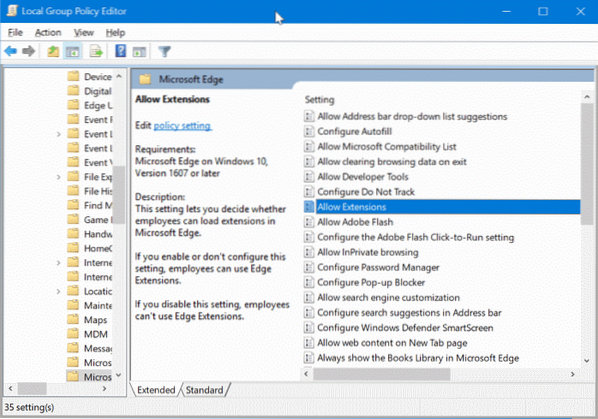
Стъпка 4: Изберете хора с увреждания и след това щракнете Приложи бутон. Това е!
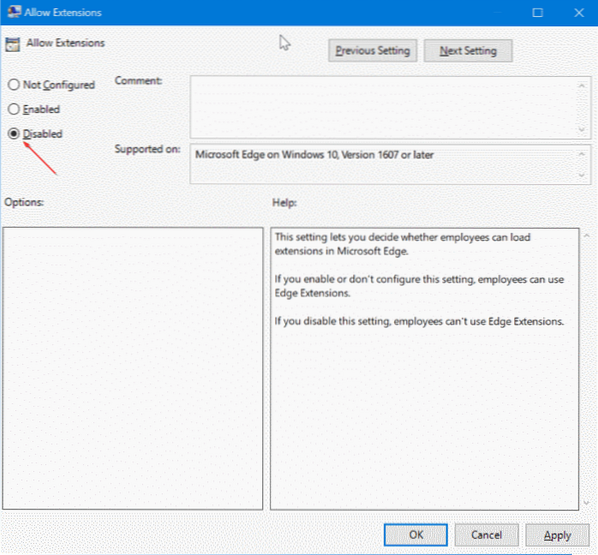
Метод 2 от 2
Предотвратете инсталирането на разширения на Edge чрез системния регистър
Този метод се отнася за всички издания на Windows 10.
Етап 1: Отворете редактора на системния регистър, като напишете Regedit.exe в полето за търсене Старт / лента на задачите и след това натиснете клавиша Enter.
След като получите екрана за контрол на потребителските акаунти, щракнете върху бутона Да.
Стъпка 2: В редактора на системния регистър отидете до следния ключ.
HKEY_LOCAL_MACHINE \ SOFTWARE \ Policies \ Microsoft
Стъпка 3: Щракнете с десния бутон върху Microsoft ключ, щракнете Ново, щракнете Ключ и след това назовете новия ключ като MicrosoftEdge.
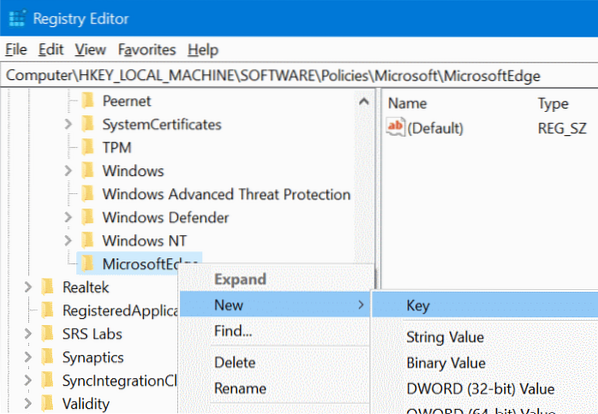
Стъпка 4: След това щракнете с десния бутон върху новодобавеното MicrosoftEdge ключ, щракнете Ново, щракнете Ключ. Наименувайте новия ключ като Разширения.
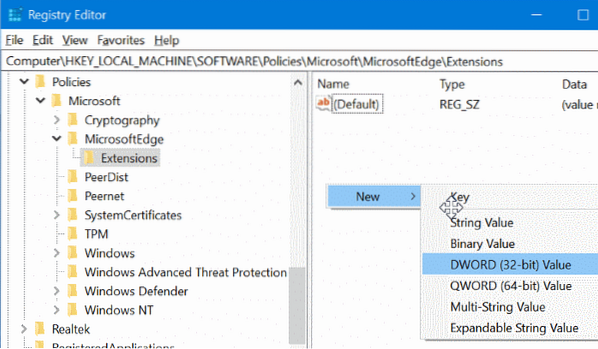
Стъпка 5: Изберете ключ за разширения. От дясната страна, Кликнете с десния бутон на празно място, щракнете Ново и след това щракнете DWORD (32-битова) Стойност и го наречете като Разширения Enable.
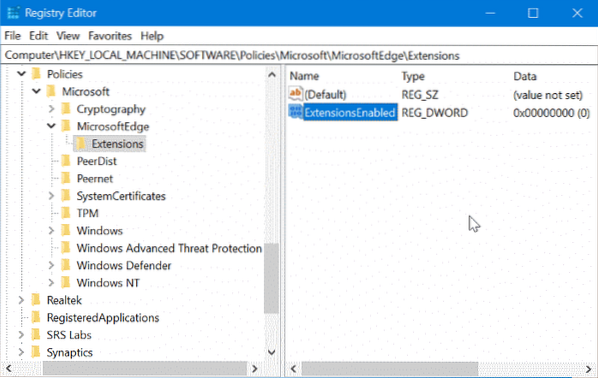
Стъпка 6: Накрая щракнете двукратно върху Разширения Enable и задайте стойността му на 0 (нула), за да се предотврати инсталирането на разширения в браузъра Edge в Windows 10.
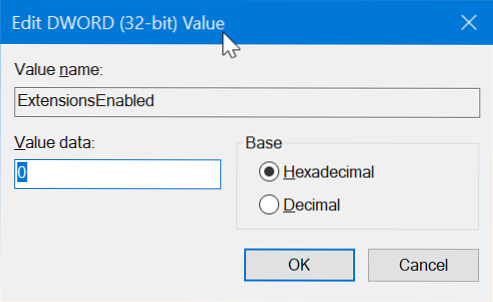
Надявам се да ви помогне!
 Phenquestions
Phenquestions


